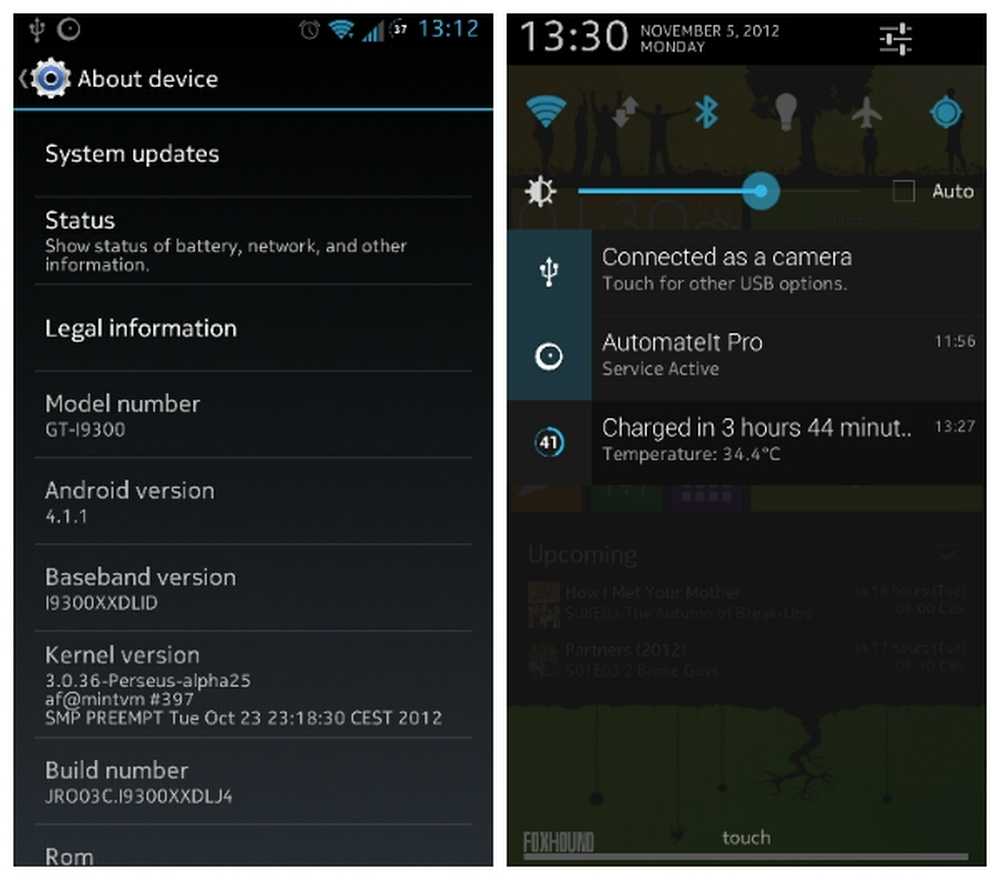Vier Möglichkeiten, wie Sie die Systemsteuerung in Windows 10 noch öffnen können
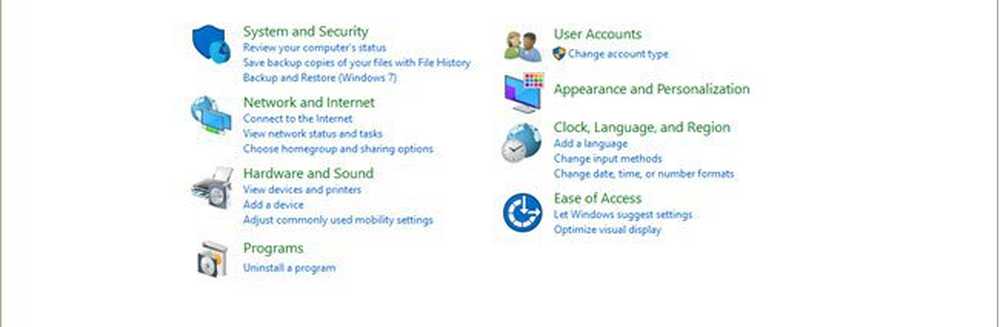
Finden Sie die alte Systemsteuerung in Windows 10
Das Fehlen des Power-Menüs ist das jüngste Anzeichen dafür, dass sich die Systemsteuerung auf dem Weg nach draußen befindet. Wenn Sie die Windows-Taste + X drücken, finden Sie nur noch das Einstellungsmenü. Die Systemsteuerung befindet sich immer noch in der Nähe und ist nur ausgeblendet.

Die erste Methode, die Sie zum Starten verwenden können, ist der Befehl Ausführen. Drücken Sie dann die Windows-Taste + R Art: Steuerung drücken Sie dann die Eingabetaste. Voila, das Control Panel ist wieder da; Sie können mit der rechten Maustaste darauf klicken und dann auf An Taskleiste anheften klicken, um bequem darauf zuzugreifen.

Eine andere Möglichkeit, auf die Systemsteuerung zuzugreifen, besteht im Datei-Explorer. Durch Klicken auf die Adressleiste wird ein schneller Link zur Systemsteuerung und zu anderen Speicherorten angezeigt.

Suche ist eine andere Möglichkeit, sie zu finden. Klicken Sie auf Start, Art: Schalttafel drücken Sie dann die Eingabetaste.

Sie können auch eine Verknüpfung zur Systemsteuerung auf dem Desktop hinzufügen. Öffnen Start> Einstellungen> Personalisierung> Designs, unter Verwandte Einstellungen, klicken Desktop-Symboleinstellungen. Aktivieren Sie das Kontrollkästchen für die Systemsteuerung, und klicken Sie auf Sich bewerben dann OK.

Da haben Sie es, die Systemsteuerung ist wieder da!

Wir wissen nicht, wie lange es dauert, also ist es vielleicht an der Zeit, die neue Einstellungs-App anzunehmen, während die Systemsteuerung ausläuft. Wenn Sie ein wenig mehr Power wollen, lesen Sie in unserem vorherigen Artikel, wie Sie den mächtigen Gottmodus aktivieren können. In unserem Tastaturbefehl finden Sie auch alle Befehle zum schnellen Öffnen von Einstellungen.